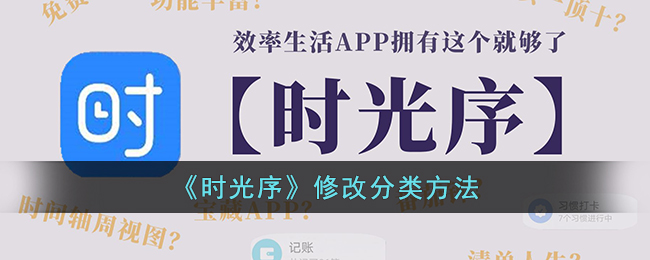iMazing如何将heic图片文件转成png, 这一期带给用户的文章是关于软件形象化的。你知道iMazing是怎么把heic图片文件转换成png的吗?让我们来看看iMazing是如何将heic图像文件转换成png的。
iMazing如何将heic图像文件转换成png?将heic图片文件转换成png的图像化方法
拖动要转换到软件中的heic文件。
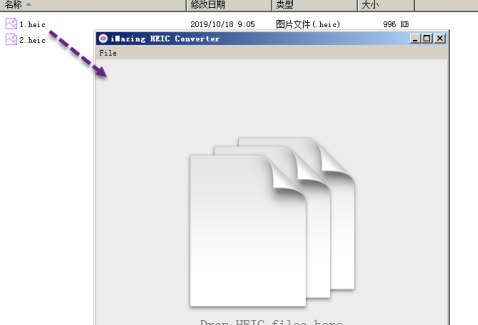
拖动图片后,在软件下方的格式中选择软件的图片类型。这里我选择PNG,选中后点击【转换】按钮。
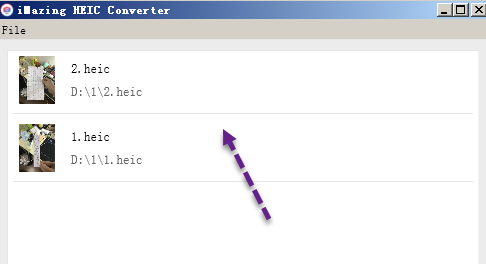
选择要存储在弹出窗口中的图片的位置。这里我选择原始目录。一旦选中,它将被转换。
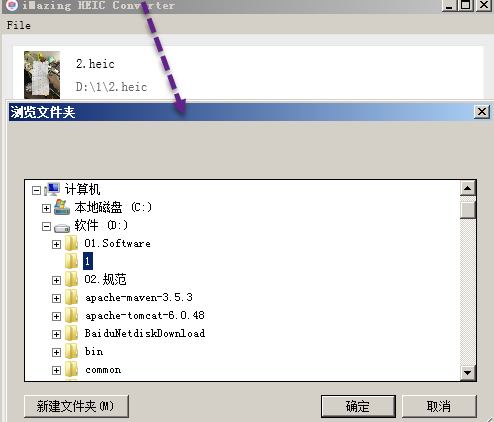
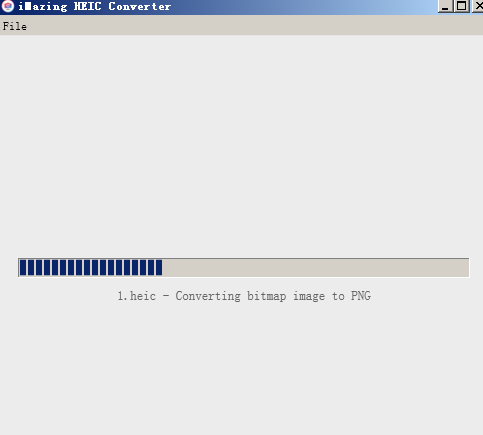
转换后会弹出一个对话框。您可以点击上方的【显示文件】按钮打开转换后的目录。这将转换格式。
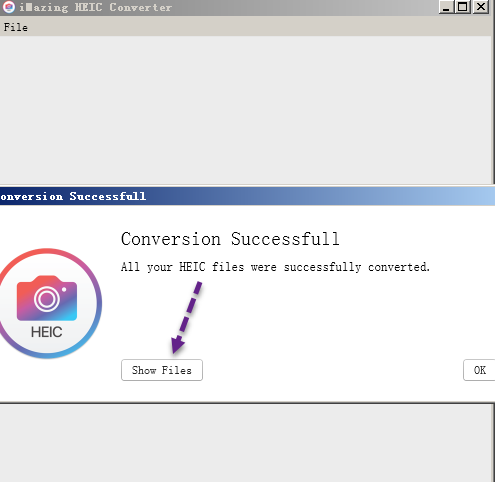
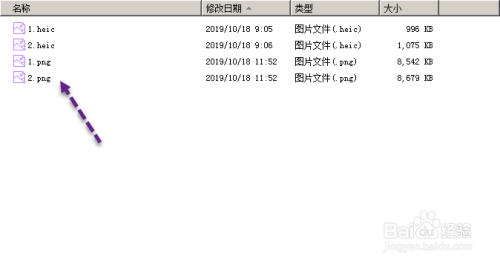
以上是将heic图像文件iMazing转换成png的方法,供大家分享,更多精彩教程尽在本站。
iMazing如何将heic图片文件转成png,以上就是本文为您收集整理的iMazing如何将heic图片文件转成png最新内容,希望能帮到您!更多相关内容欢迎关注。